Sobre ActionClassicGames
ActionClassicGames é um velho browser hijacker, anunciado como uma extensão que permite aos usuários encontrar rapidamente jogos online. É desenvolvido por Mindspark Interactive Network, um desenvolvedor conhecido por programas potencialmente indesejáveis (PUPs) como FreeShoppingTool toolbar, QuickCouponFinder Toolbar e LearnTheLyrics Toolbar. Não é uma extensão de perigosa no sentido de que não prejudicará seu computador. O que os sequestradores de navegador é eles mudam as configurações do navegador sem autorização e tentar redirecionar os usuários para sites patrocinados. Será oferecido para usar um motor de busca que supostamente fornece resultados superiores, mas na realidade que ele irá inserir links patrocinados em resultados para redirecioná-lo. Se você é um ávido jogador de jogo on-line, você pode encontrar essa extensão útil mas mesmo se não é malicioso em si, mantendo-a não deve ser uma opção. Isso poderia expô-lo desnecessariamente ao perigo. 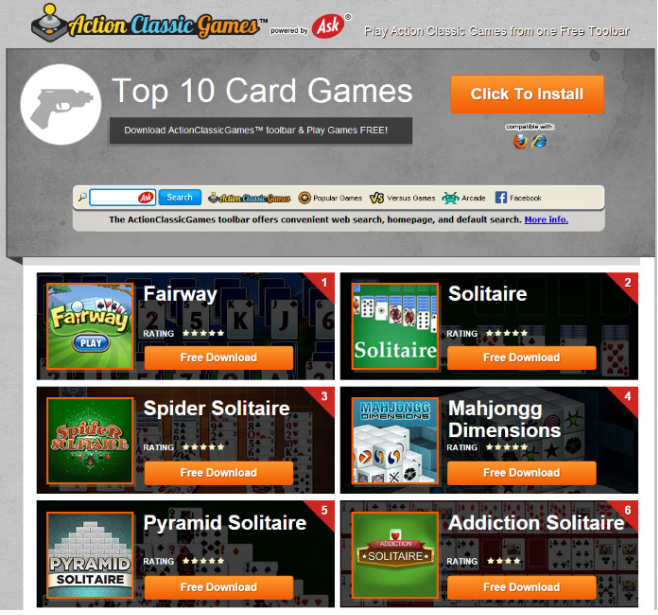
Esses sites são geralmente bastante inútil e simplesmente com o objetivo de obter receitas de tráfego. Também devemos observar que alguns desses redirecionamentos poderiam conduzir ao conteúdo perigoso, tais como fraudes ou malware. Confiando em resultados gerados por um sequestrador não é sugerido por esses motivos. Enquanto nós não podemos forçá-lo a excluir ActionClassicGames, recomendamos que você faça. Particularmente porque você provavelmente não mesmo instalar extensão você mesmo. Como todos os sequestradores de navegador, esta extensão provável é distribuída através do método de agregação, que permite que programas instalar sem permissão. É um método muito difundido que preferem um monte de desenvolvedores de programas indesejados. Se você continuar lendo, vamos explicar exatamente o que dormir de roupa é e como você pode evitar instalações indesejadas. Não é difícil de fazer se você sabe como.
Como fazer espalhar sequestradores?
Sequestradores de navegador, comumente, use o método empacotando para espalhar. Sequestradores de navegador, bem como adware e outros programas indesejados, são adicionados ao freeware como ofertas extras. Essas ofertas são pré-selecionados e estão autorizadas a instalar juntamente com o freeware, a menos que o usuário desmarca-lo. Muitos usuários não desmarcá-las pela única razão de que eles não notá-los desde que as ofertas estão escondidas. Para observá-los, você precisa prestar atenção a como você instalar freeware. Certifique-se que você optar por configurações avançadas (personalizado), se possível. Essas configurações fará com que todas as ofertas visível, e você poderá desmarcá-lo. Tudo o que você precisa fazer é desmarque as caixas das ofertas e então pode continuar com a instalação do programa. As configurações padrão não mostram que quaisquer ofertas para evitar usando essas configurações se você tem uma escolha.
Qualquer tipo de programa que você instalar, você precisa prestar atenção ao processo. Você deve escolher fontes mais confiáveis para seus downloads. Se você instalar programas descuidadamente, seu computador vai encher com sucata, que pode ser irritante para se livrar de mais tarde.
Você deve desinstalar o ActionClassicGames?
Em primeiro lugar, devemos mencionar que não é um programa malicioso. Se você encontrá-lo no seu navegador, não há nenhuma necessidade de se preocupar com malware. O sequestrador fará alterações no seu navegador (se você está usando Internet Explorer, Google Chrome ou Mozilla Firefox) e defina hp.myway.com como sua página inicial. Se você tentar alterar as configurações de volta, você vai perceber rapidamente que o sequestrador substitui todas as suas alterações. Então enquanto o sequestrador está instalado, tentando fazer mudanças seria um desperdício de tempo. O site definido como sua página inicial vai ter uma barra de ferramentas na parte superior que dá acesso rápido para jogos on-line. Devemos mencionar que você pode facilmente encontrar os mesmos jogos sem a extensão. Haverá também um motor de busca fornecidos, bem como links para sites populares como Facebook, YouTube, Instagram, Gmail, reserva, etc. O motor de busca fornece supostamente melhorado os resultados do Google, mas se você usá-lo, você vai notar que ele insere os resultados de links patrocinados. Se você procurar por alguma coisa, vai haver muitos resultados de anúncios, o que não recomendamos clicar em. Podem levar você a site malicioso e perigoso, onde você poderia ser enganado ou obter malware. E esses resultados não terão nada a ver com o que você estava procurando, como eles são meramente com o objetivo de fazer a receita.
Se se preocupa com sua privacidade, sugerimos que você leia a política de privacidade fornecida no site. Ele explica que eles coletam suas informações, como sites que você visitou, palavra-chave e Pesquisar consultas, busca resultados clicado e pesquisar a história. Também registra seu endereço IP. Ele também pode coletar suas informações pessoais, mas de acordo com a política, apenas quando você fornecê-la si mesmo. A informação gravada é compartilhada com os anunciantes e redes de anúncios, parceiros de negócios e prestadores de serviços autorizados. Essencialmente desconhecidos-terceiros. Uma extensão que ainda não instalou conscientemente não devem ter qualquer acesso às suas informações, nem deve ser capaz de compartilhá-lo.
remoção de ActionClassicGames
ActionClassicGames manual de remoção não é difícil, mas se você não tiver certeza sobre onde começar, você pode usar o abaixo fornecidas instruções para ajudá-lo. Eles são fornecidos para sua conveniência e devem ajudá-lo a remover ActionClassicGames sem problemas. Você também tem a opção de usar o software anti-spyware, mas nem todos os programas vão detectá-lo.
Offers
Baixar ferramenta de remoçãoto scan for ActionClassicGamesUse our recommended removal tool to scan for ActionClassicGames. Trial version of provides detection of computer threats like ActionClassicGames and assists in its removal for FREE. You can delete detected registry entries, files and processes yourself or purchase a full version.
More information about SpyWarrior and Uninstall Instructions. Please review SpyWarrior EULA and Privacy Policy. SpyWarrior scanner is free. If it detects a malware, purchase its full version to remove it.

Detalhes de revisão de WiperSoft WiperSoft é uma ferramenta de segurança que oferece segurança em tempo real contra ameaças potenciais. Hoje em dia, muitos usuários tendem a baixar software liv ...
Baixar|mais


É MacKeeper um vírus?MacKeeper não é um vírus, nem é uma fraude. Enquanto existem várias opiniões sobre o programa na Internet, muitas pessoas que odeiam tão notoriamente o programa nunca tê ...
Baixar|mais


Enquanto os criadores de MalwareBytes anti-malware não foram neste negócio por longo tempo, eles compensam isso com sua abordagem entusiástica. Estatística de tais sites como CNET mostra que esta ...
Baixar|mais
Quick Menu
passo 1. Desinstale o ActionClassicGames e programas relacionados.
Remover ActionClassicGames do Windows 8 e Wndows 8.1
Clique com o botão Direito do mouse na tela inicial do metro. Procure no canto inferior direito pelo botão Todos os apps. Clique no botão e escolha Painel de controle. Selecione Exibir por: Categoria (esta é geralmente a exibição padrão), e clique em Desinstalar um programa. Clique sobre Speed Cleaner e remova-a da lista.


Desinstalar o ActionClassicGames do Windows 7
Clique em Start → Control Panel → Programs and Features → Uninstall a program.


Remoção ActionClassicGames do Windows XP
Clique em Start → Settings → Control Panel. Localize e clique → Add or Remove Programs.


Remoção o ActionClassicGames do Mac OS X
Clique em Go botão no topo esquerdo da tela e selecionados aplicativos. Selecione a pasta aplicativos e procure por ActionClassicGames ou qualquer outro software suspeito. Agora, clique direito sobre cada dessas entradas e selecione mover para o lixo, em seguida, direito clique no ícone de lixo e selecione esvaziar lixo.


passo 2. Excluir ActionClassicGames do seu navegador
Encerrar as indesejado extensões do Internet Explorer
- Toque no ícone de engrenagem e ir em Gerenciar Complementos.


- Escolha as barras de ferramentas e extensões e eliminar todas as entradas suspeitas (que não sejam Microsoft, Yahoo, Google, Oracle ou Adobe)


- Deixe a janela.
Mudar a página inicial do Internet Explorer, se foi alterado pelo vírus:
- Pressione e segure Alt + X novamente. Clique em Opções de Internet.


- Na guia Geral, remova a página da seção de infecções da página inicial. Digite o endereço do domínio que você preferir e clique em OK para salvar as alterações.


Redefinir o seu navegador
- Pressione Alt+T e clique em Opções de Internet.


- Na Janela Avançado, clique em Reiniciar.


- Selecionea caixa e clique emReiniciar.


- Clique em Fechar.


- Se você fosse incapaz de redefinir seus navegadores, empregam um anti-malware respeitável e digitalizar seu computador inteiro com isso.
Apagar o ActionClassicGames do Google Chrome
- Abra seu navegador. Pressione Alt+F. Selecione Configurações.


- Escolha as extensões.


- Elimine as extensões suspeitas da lista clicando a Lixeira ao lado deles.


- Se você não tiver certeza quais extensões para remover, você pode desabilitá-los temporariamente.


Redefinir a homepage e padrão motor de busca Google Chrome se foi seqüestrador por vírus
- Abra seu navegador. Pressione Alt+F. Selecione Configurações.


- Em Inicialização, selecione a última opção e clique em Configurar Páginas.


- Insira a nova URL.


- Em Pesquisa, clique em Gerenciar Mecanismos de Pesquisa e defina um novo mecanismo de pesquisa.




Redefinir o seu navegador
- Se o navegador ainda não funciona da forma que preferir, você pode redefinir suas configurações.
- Abra seu navegador. Pressione Alt+F. Selecione Configurações.


- Clique em Mostrar configurações avançadas.


- Selecione Redefinir as configurações do navegador. Clique no botão Redefinir.


- Se você não pode redefinir as configurações, compra um legítimo antimalware e analise o seu PC.
Remova o ActionClassicGames do Mozilla Firefox
- No canto superior direito da tela, pressione menu e escolha Add-ons (ou toque simultaneamente em Ctrl + Shift + A).


- Mover para lista de extensões e Add-ons e desinstalar todas as entradas suspeitas e desconhecidas.


Mudar a página inicial do Mozilla Firefox, se foi alterado pelo vírus:
- Clique no botão Firefox e vá para Opções.


- Na guia Geral, remova o nome da infecção de seção da Página Inicial. Digite uma página padrão que você preferir e clique em OK para salvar as alterações.


- Pressione OK para salvar essas alterações.
Redefinir o seu navegador
- Pressione Alt+H.


- Clique em informações de resolução de problemas.


- Selecione Reiniciar o Firefox (ou Atualizar o Firefox)


- Reiniciar o Firefox - > Reiniciar.


- Se não for possível reiniciar o Mozilla Firefox, digitalizar todo o seu computador com um anti-malware confiável.
Desinstalar o ActionClassicGames do Safari (Mac OS X)
- Acesse o menu.
- Escolha preferências.


- Vá para a guia de extensões.


- Toque no botão desinstalar junto a ActionClassicGames indesejáveis e livrar-se de todas as outras entradas desconhecidas também. Se você for unsure se a extensão é confiável ou não, basta desmarca a caixa Ativar para desabilitá-lo temporariamente.
- Reinicie o Safari.
Redefinir o seu navegador
- Toque no ícone menu e escolha redefinir Safari.


- Escolher as opções que você deseja redefinir (muitas vezes todos eles são pré-selecionados) e pressione Reset.


- Se você não pode redefinir o navegador, analise o seu PC inteiro com um software de remoção de malware autêntico.
Site Disclaimer
2-remove-virus.com is not sponsored, owned, affiliated, or linked to malware developers or distributors that are referenced in this article. The article does not promote or endorse any type of malware. We aim at providing useful information that will help computer users to detect and eliminate the unwanted malicious programs from their computers. This can be done manually by following the instructions presented in the article or automatically by implementing the suggested anti-malware tools.
The article is only meant to be used for educational purposes. If you follow the instructions given in the article, you agree to be contracted by the disclaimer. We do not guarantee that the artcile will present you with a solution that removes the malign threats completely. Malware changes constantly, which is why, in some cases, it may be difficult to clean the computer fully by using only the manual removal instructions.
